Tribon快捷键说明
- 格式:pdf
- 大小:396.95 KB
- 文档页数:15


tribon使用技巧专贴1.M2 快捷方式:右击Tribon M2、打开、向上、发送到桌面快捷方式。
程序说明:Bin\applications.xml2.Databank:Tools→Find objects 另开窗口、Databank: 可输入带路径的文件Object改名时可用通配符,如:SP*→WL*Sa004.exe>6(arc-copy)也可以复制,保留原object时间。
3.Splitting Background: 文件路径:SB_SHIPDA TA 扩展名:dat 结果:pipesp10_<jn>.lst 及pipesp11_<jn>.lst。
Ready及Splitting Background命令运行成功都会自动生成或更新零件图。
SBP_MODEL_DEF:def\sp303.def SBP_SPLIT_DEF:def\sp600.def显示四个视图:(sp303及sp600加入POS_NO=ISOVIEW、FIXED_COORD_SYSTEM = ON ?)4.assign default file to SB_SUPPORT_DEF as modelling default,example:!SB_SUPPORT_DEF K:\M2Project\std\def\support.defassign default file to SB_SUPPORT1_DEF as sketch default, example:!SB_SUPPORT_DEF1 K:\M2Project\std\def\sketch.def5.标准:SBF_DB_FSTD(fstrstd),SBE_GENCMPDB(gcdb),SBE_GENVOLDB(genvols),SBD_STD(std)(.dat、.eob、.idx、.lck)6.Drafting→Volume→生成Drafting→Tools→V olume→Create Unit:Object 转为V olume。
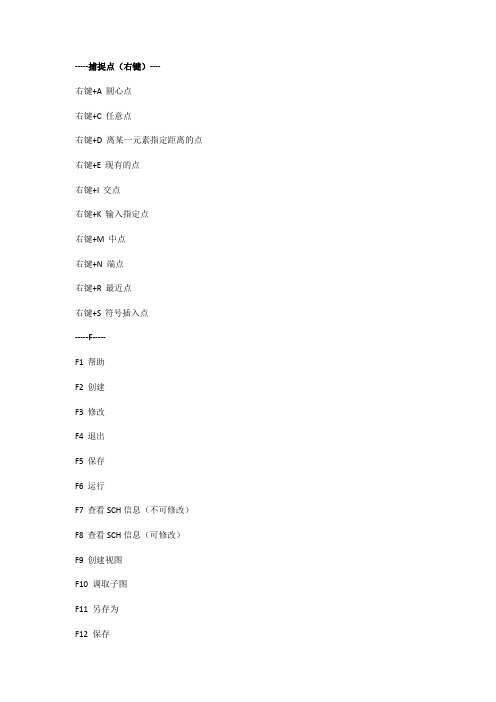
-----捕捉点(右键)----右键+A 圆心点右键+C 任意点右键+D 离某一元素指定距离的点右键+E 现有的点右键+I 交点右键+K 输入指定点右键+M 中点右键+N 端点右键+R 最近点右键+S 符号插入点-----F-----F1 帮助F2 创建F3 修改F4 退出F5 保存F6 运行F7 查看SCH信息(不可修改)F8 查看SCH信息(可修改)F9 创建视图F10 调取子图F11 另存为F12 保存-----Ctrl----Ctrl+A 全部显示Ctrl+E 返回上一次显示Ctrl+W 指向/显示某一点Ctrl+R 重新生成Ctrl+I 局部放大显示(Z)Ctrl+U 局部显示缩小Ctrl+D 查看板架信息Ctrl+O 打开Ctrl+N 新建Ctrl+M 调取模型-----Alt+A-----Alt+A+C 标注不规则开孔Alt+A+G 绘制断缝线Alt+A+H+H 标注规则开孔Alt+A+H+P 标注零件号Alt+A+L 插入云线Alt+A+O 插入标尺----- Alt+D----Alt+D+A 角度标注Alt+D+C 曲线标注Alt+D+D 量距离Alt+D+L 线性标注Alt+D+I 直径标注Alt+D+R 半径标注Alt+D+E 面积标注Alt+D+3+D+L 标注船体坐标系Alt+D+3+W 测量重量重心---- Alt+E----Alt+E+D+A 根据区域删除Alt+E+D+L 根据图层删除Alt+E+D+C 删除构造线Alt+E+D+D 删除尺寸Alt+E+D+E 删除某一区域的图案填充Alt+E+D+G 删除线、文字、云线Alt+E+D+H 删除图案填充Alt+E+D+I 删除多行文字Alt+E+D+P 删除零件号Alt+E+D+U 删除云线Alt+E+D+Y 删除符号Alt+E+D+T 删除单行文字Alt+E+T 修改文字内容----Alt+F----Alt+F+E+T 导成CAD格式---- Alt+I----Alt+I+M 调出模型(同Ctrl+M)Alt+I+P 绘制点Alt+I+L 绘制直线Alt+I+A 绘制圆弧(三点做圆弧)Alt+I+O 绘制多段线Alt+I+S 绘制样条曲线Alt+I+C 绘制椭圆Alt+I+G 绘制矩形Alt+I+Q 绘制正方形Alt+I+V 偏移Alt+I+E 倒角Alt+I+H 图案填充Alt+I+C+C 构造线Alt+I+T 单行文字Alt+I+I 多行文字Alt+I+Underline 文字下划线Alt+I+Y 插入符号Alt+I+U 插入图层---- Alt+M----Alt+M+A 合并多段线(Chain)Alt+M+N 分解多段线Alt+M+O 修改标注Alt+M+U 修改云线Alt+M+I 改变线条线型Alt+M+S+1 拉伸、缩短Alt+M+M+T 移动文字Alt+M+M+Y 移动插入的符号Alt+M+M+R 移动拉出的零件号Alt+M+C+T 复制文字Alt+M+C+Y 复制符号Alt+M+C+G 复制线(也可用于阵列)Alt+M+C+U 复制图层(也可用于阵列)Alt+M+F+U 移动图层Alt+M+T+E 修剪和延伸Alt+M+T+L 按指定长度延伸Alt+M+T+G 打断Alt+M+T+F 倒角Alt+M+T+C 剪切某一区域Alt+M+F+G 移动线条Alt+M+P+T 编辑文字属性Alt+M+P+Y 设置符号属性---- Alt+P----Alt+P+M+C 激活/创建板架(F2)Alt+P+M+M 修改板架(F3)Alt+P+M+V 将整体建的型材分离成个体Alt+P+M+S 将型材间断Alt+P+M+D 删除板架或板架上的某个构件Alt+P+P+C 复制板架Alt+P+P+M 移动板架Alt+P+P+N 板架重命名Alt+P+P+P 劈开板架Alt+P+P+D 彻底删除板架(慎用)Alt+P+H+I 插入SCH文件Alt+P+H+E 激活板架并可编辑SCH文件(F8)Alt+P+E+N 编辑新的SCH文件Alt+P+E+O 打开SCH文件(F7)Alt+P+V+C 调出剖面(F9)Alt+P+V+D 两点剖面(F10)Alt+P+V+R 刷新剖面(F11)Alt+P+V+R+F11 刷新所有剖面Alt+P+V+M 修改剖面信息/扩大剖面边界Alt+P+V+S 选择剖面Alt+P+V+P 选择剖面的显示内容Alt+P+N+P 选择零件命名的范围Alt+P+N+A 自动命名Alt+P+S+A 激活板架Alt+P+S+S 保存板架(F5)---- Alt+R----Alt+R+C 设定线条颜色Alt+R+I 线型管理器Alt+R+H 图案填充样式Alt+R+D 查看参数设置---- Alt+T----Alt+T+U+S 将某一剖面另存为单独图层Alt+T+M+P 将模型消隐Alt+T+I+P 改变模型视角Alt+T+Q+M 查看板架信息(Ctrl+D)Alt+T+P 相关设置(改变背景颜色等)---- Alt+V----Alt+V+V 零件分离时查看零件分离进度Alt+V+T 显示工具条Alt+V+R 重新生成(Ctrl+R)Alt+V+Z+I 局部放大显示(Ctrl+I)Alt+V+Z+O 局部缩小显示(Ctrl+U)Alt+V+Z+A 全部显示(Ctrl+A)Alt+V+Z+P 返回上一次显示(Ctrl+E)Alt+V+Z+U 根据图层缩放显示Alt+V+Z+B 显示放大两倍Alt+V+Z+H 显示缩小两倍Alt+V+P 指向某一点、显示某一点(Ctrl+W)Alt+V+G+V 栅格Alt+V+M 隐藏---- Alt+W----Alt+W+N 新的视图(相当于局部放大)Alt+W+W 新的视口(多视口)Alt+W+S 全屏观察模型Alt+W+D 浮动窗口观察模型。
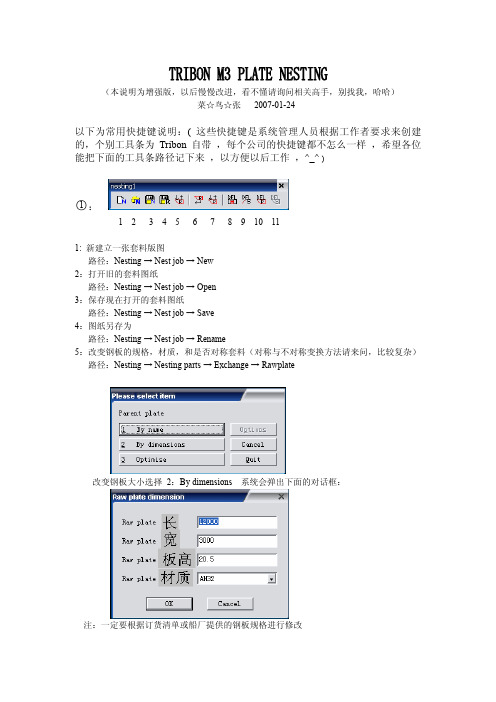

**自己总结TRIBON M3使用过程中的常见问题和易出错的地方**———有基础的能容易看懂些(适合初学者) 1.【volume】模块中的常见问题和处理【COMPONENT——保存的时候名字尽量用大写的,否则不一定调的出来。
】【槽钢,28b,这是代表槽钢的型号,在标准库里选择第二种就可以了】窗口缩小——ctrl+U, 放大——ctrl+I,退出——F9,【【想要倒角,最好先chain以下,否则容易跳掉。
在生成板材之前还需要chain一下】】***选项option——F10平移——ctrl+W。
合适大小的窗口——ctrl+A。
两个放大缩小窗口的切换——ctrl+E,viewport的切换——ctrl+Tab。
插入实体模型——ctrl+M。
模型信息——ctrl+D。
手动新建CV4,再导入模型,改变视图即可。
面积标注——由关键字决定:0——mm2,1——cm2,2——dm2,3——m2,6——km2。
改变图层比例——输入绝对比例——1代表1:1,2代表1/2,3代表1/3】。
【modify】——general——利用图层来改变属性,——点击目标物体——出现颜色——options————点击要更改的目标的颜色————选择要更改的属性(比如线型)——改变你想要的线型——滚轮放大缩小一下才能显示(不会立即显示)。
【trim】——to entity——先点击截止项的图形,再点击要延长或者修剪的目标项图形。
二者有次序要求,连续点即可。
【trim】——to entity——options——按切线——点击延伸到的图形(直线),——点击要延伸的目标图形(弧)。
【trim】——gap——(注意有时候要配合options双加号使用选点,点options——选择最近点符号——图形上去选择一点,同理,再options——最近点符号——去选择第二点,否则gap不成功,另还有个是否选择项,白色部分是删除项,蓝色部分是保留项)。

**自己总结TRIBON M3使用过程中的常见问题和易出错的地方** ———有基础的能容易看懂些(适合初学者)1.【volume】模块中的常见问题和处理【COMPONENT——保存的时候名字尽量用大写的,否则不一定调的出来。
】【槽钢,28b,这是代表槽钢的型号,在标准库里选择第二种就可以了】窗口缩小——ctrl+U, 放大——ctrl+I,退出——F9,【【想要倒角,最好先chain以下,否则容易跳掉。
在生成板材之前还需要chain 一下】】***选项option——F10平移——ctrl+W。
合适大小的窗口——ctrl+A。
两个放大缩小窗口的切换——ctrl+E,viewport的切换——ctrl+Tab。
插入实体模型——ctrl+M。
模型信息——ctrl+D。
手动新建CV4,再导入模型,改变视图即可。
面积标注——由关键字决定:0——mm2,1——cm2,2——dm2,3——m2,6——km2。
改变图层比例——输入绝对比例——1代表1:1,2代表1/2,3代表1/3】。
【modify】——general——利用图层来改变属性,——点击目标物体——出现颜色——options————点击要更改的目标的颜色————选择要更改的属性(比如线型)——改变你想要的线型——滚轮放大缩小一下才能显示(不会立即显示)。
【trim】——to entity——先点击截止项的图形,再点击要延长或者修剪的目标项图形。
二者有次序要求,连续点即可。
【trim】——to entity——options——按切线——点击延伸到的图形(直线),——点击要延伸的目标图形(弧)。
【trim】——gap——(注意有时候要配合options双加号使用选点,点options ——选择最近点符号——图形上去选择一点,同理,再options——最近点符号——去选择第二点,否则gap不成功,另还有个是否选择项,白色部分是删除项,蓝色部分是保留项)。
Pipe Modelling(管子建模)目录内容 页码 第一章 概述------------------------------------------------------2 第二章 初始化管子模型数据库--------------------------------------3 第三章 定义相对坐标系--------------------------------------------9 第四章 建立工作图------------------------------------------------13 第五章 管子建模--------------------------------------------------19 第六章 管子模型管理功能------------------------------------------117 第七章 管子模型干涉检查------------------------------------------121 第八章 管子生产信息----------------------------------------------126 第九章 数据转换--------------------------------------------------146 附录一 如何解锁模型对象------------------------------------------147 附录二 管子表面处理码--------------------------------------------149第一章概述Pipe Modelling模块是TRIBON M2系统中对应于管子放样的应用模块。
利用此模块建立的管子模型信息都存在某一个指定的数据库中(通常为PSDB),管子模型的信息一旦存入指定的数据库,其他的用户都可以调用此管子模型的信息,数据具有高度的共享性,便于设计人员之间的协调配合;使用Pipe Modelling模块进行管子建摸的基本流程如下:第二章初始化管子模型数据库在管子模型数据库中,各种对象的层次关系如下图所示:所以,在Pipe(管子模型)定义之前,其高层次的对象(object)Module(模块)和System(系统)必须存在,初始化管子模型数据库的工作就是定义Module(模块)和System(系统)。
也许很多公司都有ZWDS这几个快快捷键功能,有些朋友问我怎么加,只要加一段代码就可以啦~!
kcs_gui.accelerators_obsolete_add()
上面一行代码是增加窗口操作的快捷键,
Z 放大
W 移动
D 缩小
S 全部显示
TRIBON快捷键很简单的,实际上看一下帮忙就可以做出来,大家看看下面TYPHON代码
kcs_gui.accelerator_add("NUMPAD1", 0, 32772) # 插入直线#
上面一段代码就是给插入直线增加一个小键盘区的1键的快捷键.
kcs_gui.accelerator_add("F2",2, 32975) # 删除几何体#
上面一段代码就是结删除几何体菜单增加一个CTRL+F2键的快捷键.
代码格式如下:
accelerator_add(Key, SystemKeys, Function)
Key 就是我的键盘上的键名
SystemKeys是TRIBON里提供的系统组合键值,
0: None.
1: ALT 表示与ALT组合
2: CTRL 表示与CTRL组合.
4: SHIFT 表示与SHIFT组合.
Function 是TRIBON对应的菜单系统键值
##这个是说明,是TYPHON里的注解符
tribon对应功能键值可以在下面文件中找到C:\Tribon\M3\Vitesse\Lib\下以kcs_gui_开头的文件就是如下
C:\Tribon\M3\Vitesse\Lib\kcs_gui_planar_hull.py 船体平面建模
作者:肖恢满 QQ:56095181。